So zeigen Sie offline auf WhatsApp auf einem Android-Telefon an
Möchten Sie als „Offline“ erscheinen oder Ihren aktuellen Status nicht mit Ihren Freunden auf WhatsApp teilen? Dafür gibt es einen einfachen, aber cleveren Trick. Sie können Ihre WhatsApp-Einstellungen so anpassen, dass Ihr aktueller Status (offline oder zuletzt gesehen) dort nicht für Ihre Freunde oder andere sichtbar ist.
Wie zeige ich den Offline-Status in der WhatsApp-Statusleiste an?
Es ist ein sehr einfacher und optimierter Prozess. Befolgen Sie jetzt die folgenden Schritte.
Schritt 1 – Öffnen Sie WhatsApp auf Ihrem Telefon.
Schritt 2 – Klicken Sie auf ⋮ und öffnen Sie „Einstellungen“.
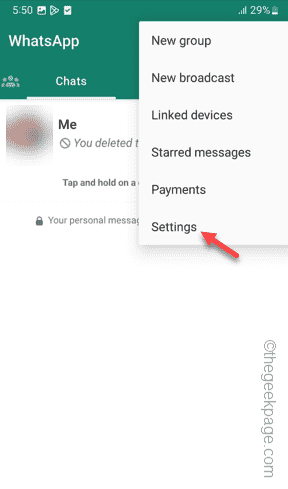
Schritt 3 – Öffnen Sie die „Datenschutz“-Einstellungen, um darauf zuzugreifen.
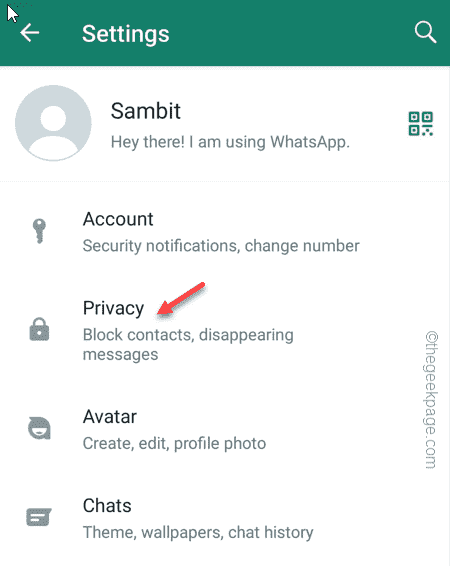
Schritt 4 – Öffnen Sie auf dieser Datenschutzseite die Einstellung „Zuletzt angesehen und online“ , um darauf zuzugreifen.
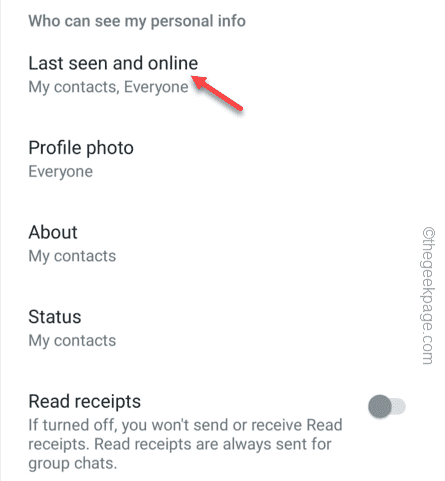
Schritt 5 – Setzen Sie „Wer kann mich zuletzt gesehen sehen“ auf „Niemand“.
Schritt 6 – Schalten Sie „Wer mich sehen kann, wenn ich online bin“ auf „Wie zuletzt gesehen“ um.
Auf diese Weise kann niemand sehen, wann Sie online waren oder wie viele Minuten Sie online waren.
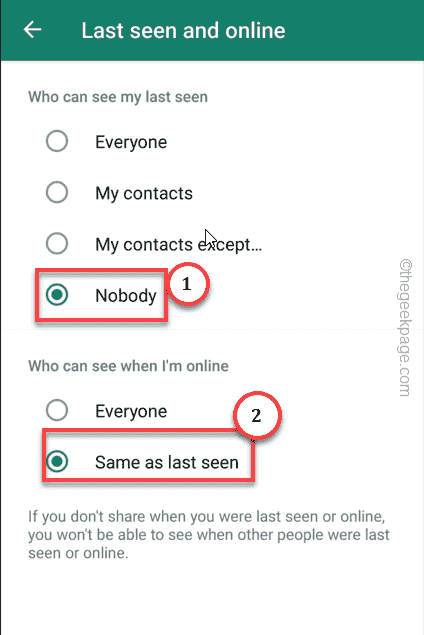
Zurück zur Hauptseite zum Datenschutz.
Schritt 7 – Deaktivieren Sie einfach die Option „LesenQuittung“.
Schritt 8 –Klicken Sie abschließend auf „Status“, um die Datenschutzeinstellungen für den Status zu ändern, sodass niemand Ihren WP-Status sehen kann.
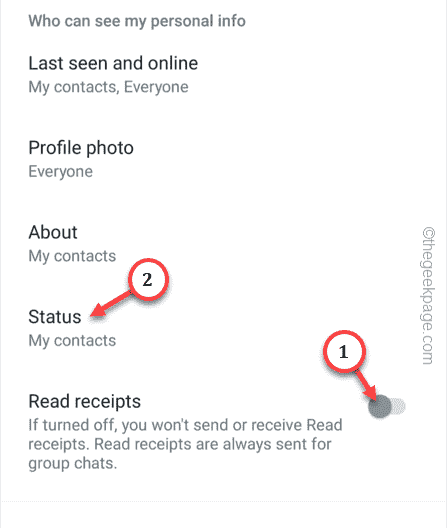
Schritt 9 – Öffnen Sie „Meine Kontakte außer…“.
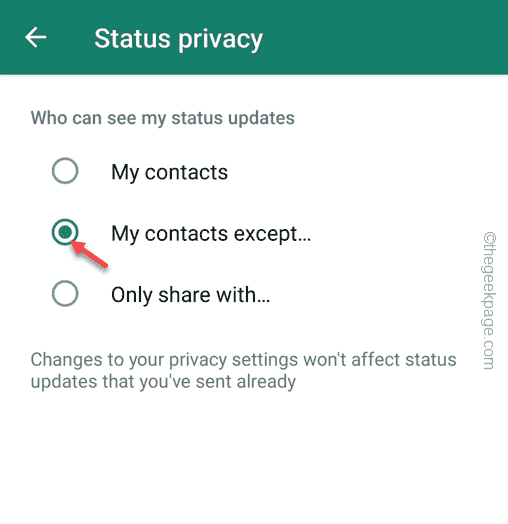
Schritt 10 – Wenn WhatsApp Sie auffordert, einen Kontakt auszuwählen, tippen Sie auf das Logo , um einen Kontakt auszuwählen.
Schritt 11 – Tippen Sie abschließend auf denRechtspfeil, um alle Kontakte vom Status-Privatsphäre auszuschließen.
Jetzt kann niemand Ihren Status sehen.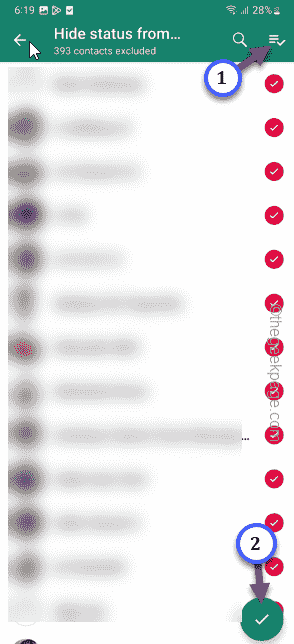
Das obige ist der detaillierte Inhalt vonSo zeigen Sie offline auf WhatsApp auf einem Android-Telefon an. Für weitere Informationen folgen Sie bitte anderen verwandten Artikeln auf der PHP chinesischen Website!

Heiße KI -Werkzeuge

Undresser.AI Undress
KI-gestützte App zum Erstellen realistischer Aktfotos

AI Clothes Remover
Online-KI-Tool zum Entfernen von Kleidung aus Fotos.

Undress AI Tool
Ausziehbilder kostenlos

Clothoff.io
KI-Kleiderentferner

AI Hentai Generator
Erstellen Sie kostenlos Ai Hentai.

Heißer Artikel

Heiße Werkzeuge

Notepad++7.3.1
Einfach zu bedienender und kostenloser Code-Editor

SublimeText3 chinesische Version
Chinesische Version, sehr einfach zu bedienen

Senden Sie Studio 13.0.1
Leistungsstarke integrierte PHP-Entwicklungsumgebung

Dreamweaver CS6
Visuelle Webentwicklungstools

SublimeText3 Mac-Version
Codebearbeitungssoftware auf Gottesniveau (SublimeText3)

Heiße Themen
 1378
1378
 52
52
 So machen Sie Google Maps zur Standardkarte im iPhone
Apr 17, 2024 pm 07:34 PM
So machen Sie Google Maps zur Standardkarte im iPhone
Apr 17, 2024 pm 07:34 PM
Die Standardkarte auf dem iPhone ist Maps, Apples proprietärer Geolokalisierungsanbieter. Obwohl die Karte immer besser wird, funktioniert sie außerhalb der Vereinigten Staaten nicht gut. Im Vergleich zu Google Maps hat es nichts zu bieten. In diesem Artikel besprechen wir die möglichen Schritte, um Google Maps als Standardkarte auf Ihrem iPhone zu nutzen. So machen Sie Google Maps zur Standardkarte auf dem iPhone. Das Festlegen von Google Maps als Standardkarten-App auf Ihrem Telefon ist einfacher als Sie denken. Befolgen Sie die nachstehenden Schritte – Erforderliche Schritte – Sie müssen Gmail auf Ihrem Telefon installiert haben. Schritt 1 – Öffnen Sie den AppStore. Schritt 2 – Suchen Sie nach „Gmail“. Schritt 3 – Klicken Sie auf neben der Gmail-App
 Schritte zum Upgrade auf die neueste Version von WeChat (Beherrschen Sie die Upgrade-Methode auf die neueste Version von WeChat ganz einfach)
Jun 01, 2024 pm 10:24 PM
Schritte zum Upgrade auf die neueste Version von WeChat (Beherrschen Sie die Upgrade-Methode auf die neueste Version von WeChat ganz einfach)
Jun 01, 2024 pm 10:24 PM
WeChat ist eine der Social-Media-Plattformen in China, die ständig neue Versionen herausbringt, um ein besseres Benutzererlebnis zu bieten. Ein Upgrade von WeChat auf die neueste Version ist sehr wichtig, um mit Familie und Kollegen in Kontakt zu bleiben, mit Freunden in Kontakt zu bleiben und über die neuesten Entwicklungen auf dem Laufenden zu bleiben. 1. Verstehen Sie die Funktionen und Verbesserungen der neuesten Version. Es ist sehr wichtig, die Funktionen und Verbesserungen der neuesten Version zu verstehen, bevor Sie WeChat aktualisieren. Für Leistungsverbesserungen und Fehlerbehebungen können Sie sich über die verschiedenen neuen Funktionen der neuen Version informieren, indem Sie die Update-Hinweise auf der offiziellen WeChat-Website oder im App Store lesen. 2. Überprüfen Sie die aktuelle WeChat-Version. Bevor wir WeChat aktualisieren, müssen wir die derzeit auf dem Mobiltelefon installierte WeChat-Version überprüfen. Klicken Sie, um die WeChat-Anwendung „Ich“ zu öffnen, und wählen Sie dann das Menü „Über“ aus, in dem Sie die aktuelle WeChat-Versionsnummer sehen können. 3. Öffnen Sie die App
 Diese Apple-ID wird im iTunes Store noch nicht verwendet: Fix
Jun 10, 2024 pm 05:42 PM
Diese Apple-ID wird im iTunes Store noch nicht verwendet: Fix
Jun 10, 2024 pm 05:42 PM
Wenn Sie sich mit der AppleID beim iTunesStore anmelden, wird möglicherweise die Fehlermeldung „Diese AppleID wurde nicht im iTunesStore verwendet“ auf dem Bildschirm angezeigt. Es gibt keine Fehlermeldungen, über die Sie sich Sorgen machen müssen. Sie können sie beheben, indem Sie diese Lösungssätze befolgen. Fix 1 – Lieferadresse ändern Der Hauptgrund, warum diese Aufforderung im iTunes Store erscheint, ist, dass Sie nicht die richtige Adresse in Ihrem AppleID-Profil haben. Schritt 1 – Öffnen Sie zunächst die iPhone-Einstellungen auf Ihrem iPhone. Schritt 2 – AppleID sollte über allen anderen Einstellungen stehen. Also, öffnen Sie es. Schritt 3 – Öffnen Sie dort die Option „Zahlung & Versand“. Schritt 4 – Bestätigen Sie Ihren Zugang mit Face ID. Schritt
 Verbindungsstatus im Standby: Getrennt, Grund: NIC-Konformität
Feb 19, 2024 pm 03:15 PM
Verbindungsstatus im Standby: Getrennt, Grund: NIC-Konformität
Feb 19, 2024 pm 03:15 PM
„Der Verbindungsstatus in der Ereignisprotokollmeldung lautet „Standby: Aufgrund von NIC-Konformität getrennt“. Dies bedeutet, dass sich das System im Standby-Modus befindet und die Netzwerkschnittstellenkarte (NIC) getrennt wurde. Dies ist zwar normalerweise ein Netzwerkproblem, kann aber passieren auch durch Software- und Hardwarekonflikte verursacht werden. In der folgenden Diskussion werden wir untersuchen, wie dieses Problem gelöst werden kann. „Was sind die Ursachen für die Unterbrechung der Standby-Verbindung?“ NIC-Konformität? Wenn in der Windows-Ereignisanzeige die Meldung „ConnectivityStatusinStandby:DisConnected,Reason:NICCompliance“ angezeigt wird, weist dies darauf hin, dass möglicherweise ein Problem mit Ihrer Netzwerkkarte oder Ihrem Netzwerkschnittstellen-Controller vorliegt. Diese Situation ist normalerweise der Fall
 Shazam-App funktioniert nicht auf dem iPhone: Fix
Jun 08, 2024 pm 12:36 PM
Shazam-App funktioniert nicht auf dem iPhone: Fix
Jun 08, 2024 pm 12:36 PM
Haben Sie Probleme mit der Shazam-App auf dem iPhone? Shazam hilft Ihnen, Lieder zu finden, indem Sie sie anhören. Wenn Shazam jedoch nicht richtig funktioniert oder den Song nicht erkennt, müssen Sie den Fehler manuell beheben. Die Reparatur der Shazam-App wird nicht lange dauern. Befolgen Sie also, ohne noch mehr Zeit zu verlieren, die folgenden Schritte, um Probleme mit der Shazam-App zu beheben. Fix 1 – Deaktivieren Sie die Funktion für fetten Text. Fetter Text auf dem iPhone kann der Grund dafür sein, dass Shazam nicht richtig funktioniert. Schritt 1 – Sie können dies nur über Ihre iPhone-Einstellungen tun. Also, öffnen Sie es. Schritt 2 – Als nächstes öffnen Sie dort die Einstellungen „Anzeige & Helligkeit“. Schritt 3 – Wenn Sie feststellen, dass „Fetttext“ aktiviert ist
 Detaillierte Erläuterung der Schritte zum Erhalten von Win11-Systemadministratorberechtigungen
Mar 08, 2024 pm 09:09 PM
Detaillierte Erläuterung der Schritte zum Erhalten von Win11-Systemadministratorberechtigungen
Mar 08, 2024 pm 09:09 PM
Windows 11 erfreut sich als neuestes von Microsoft eingeführtes Betriebssystem großer Beliebtheit bei den Nutzern. Bei der Verwendung von Windows 11 müssen wir manchmal Systemadministratorrechte erlangen, um einige Vorgänge ausführen zu können, für die Berechtigungen erforderlich sind. Als Nächstes stellen wir die Schritte zum Erlangen von Systemadministratorrechten in Windows 11 im Detail vor. Der erste Schritt besteht darin, auf „Startmenü“ zu klicken. Sie können das Windows-Symbol in der unteren linken Ecke sehen. Klicken Sie auf das Symbol, um das „Startmenü“ zu öffnen. Suchen Sie im zweiten Schritt nach „
 So fügen Sie Notfallkontakte auf Lalamove hinzu
Feb 29, 2024 pm 08:31 PM
So fügen Sie Notfallkontakte auf Lalamove hinzu
Feb 29, 2024 pm 08:31 PM
Bei Verwendung der Lalamove-Software gibt es eine Notfallkontaktfunktion, die es Ihnen ermöglicht, im Notfall proaktiv Kontakt mit der Gegenpartei aufzunehmen. Hier stelle ich Ihnen die Methode zum Hinzufügen eines Notfallkontakts vor. Wer es noch nicht weiß, kommt und schauen Sie mit mir vorbei. Öffnen Sie zunächst die Lalamove-Software auf Ihrem Mobiltelefon. Klicken Sie nach der Eingabe auf „Mein“ in der unteren rechten Ecke der Seite, um zu wechseln, und klicken Sie dann auf das zahnradförmige Symbol in der oberen rechten Ecke der „Mein“-Seite, um sie aufzurufen die Funktion „Einstellungen“. 2. Klicken Sie auf der Einstellungsseite hinter dem Eintrag „Notfallkontakt“ auf die Schaltfläche „Hinzufügen“. 3. Geben Sie als Nächstes in der neuen Benutzeroberfläche die Telefonnummer und den Namen des Notfallkontakts gemäß den Eingabeaufforderungen ein. Klicken Sie nach der Eingabe unten auf die Schaltfläche „Speichern bestätigen“, und der Notfallkontakt wird hinzugefügt.
 iPhone-Screenshots funktionieren nicht: So beheben Sie das Problem
May 03, 2024 pm 09:16 PM
iPhone-Screenshots funktionieren nicht: So beheben Sie das Problem
May 03, 2024 pm 09:16 PM
Die Screenshot-Funktion funktioniert auf Ihrem iPhone nicht? Das Erstellen eines Screenshots ist sehr einfach, da Sie nur die Lauter-Taste und die Ein-/Aus-Taste gleichzeitig gedrückt halten müssen, um den Bildschirm Ihres Telefons anzuzeigen. Es gibt jedoch auch andere Möglichkeiten, Frames auf dem Gerät zu erfassen. Fix 1 – Assistive Touch verwenden Machen Sie einen Screenshot mit der Assistive Touch-Funktion. Schritt 1 – Gehen Sie zu Ihren Telefoneinstellungen. Schritt 2 – Tippen Sie als Nächstes auf, um die Barrierefreiheitseinstellungen zu öffnen. Schritt 3 – Öffnen Sie die Touch-Einstellungen. Schritt 4 – Öffnen Sie als Nächstes die Assistive Touch-Einstellungen. Schritt 5 – Aktivieren Sie Assistive Touch auf Ihrem Telefon. Schritt 6 – Öffnen Sie „Hauptmenü anpassen“, um darauf zuzugreifen. Schritt 7 – Jetzt müssen Sie nur noch eine dieser Funktionen mit der Bildschirmaufnahme verknüpfen. Klicken Sie also auf das erste



